識別情報を指定または変更するには
「識別情報 (Identity)」ダイアログボックスで指定する情報については、「識別情報」を参照してください。
-
ユーザーマネージャを起動し、アカウント名と変更の種類 (「追加 (Add)」、「変更 (Modify)」、または「デフォルトの設定 (Set Defaults)」) を指定します。
必要であれば、「ユーザーマネージャを起動するには」、「「読み込み (Load)」ダイアログボックスを使ってユーザーと役割アカウントの一覧を読み込むには」ダイアログボックスを使ってユーザーと役割アカウントの一覧を読み込むには」、「ユーザーの読み込みまたは終了(オプション)」、「アカウントの検索やソートを行うには」、または 「ユーザーマネージャから追加、変更、コピー、デフォルトの設定、または削除を選択するには」を参照してください。
-
ユーザーマネージャの「ナビゲート (Navigate)」ダイアログボックス内の「識別情報 (Identity)」ボタンをクリックします。
「識別情報 (Identity)」ダイアログボックスが表示されます。
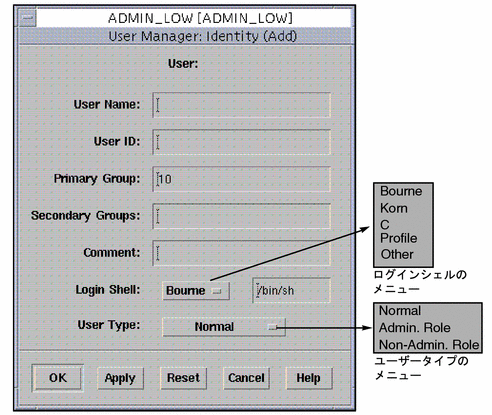
-
ユーザーまたは役割を識別するための名前を入力します。
ユーザー名の長さは最大で 8 文字です。名前は、ネットワーク全体で、重複しないようにし、過去に使用した名前は使用しないようにしてください。
-
ユーザーまたは役割の ID 番号を入力します。
IDは、ネットワーク全体で、重複しないようにし、過去に使用した ID は使用しないようにしてください。
-
ユーザーまたは役割の一次グループ (およびオプションで二次グループ) を入力します。
-
コメントを入力します。
-
「ログインシェル (Login Shell)」メニューからデフォルトのシェルを選択します。プロファイル、Bourne、Korn、C、またはその他のシェルを指定できます。
-
「ログインシェル (Login Shell)」メニューから「その他 (Other)」を選択した場合には、そのシェルのパス名を入力します。
注 -役割アカウントのログインシェルには必ずプロファイルシェル、pfsh(1M) を選択してください。pfsh を通常のユーザーに割り当てることは任意です。
-
「ユーザータイプ (User Type)」メニューからアカウントの種類を選択します。
「一般 (Normal)」、「管理役割 (Admin. Role)」、「非管理役割 (Non-Admin Role)」のいずれかを選択します。
-
「識別情報 (Identity)」ダイアログボックスの「適用 (Apply)」または「了解 (OK)」をクリックし、変更を保存します。
「適用 (Apply)」ボタンをクリックすると、指定のデータを保存した後、ダイアログボックスは表示されたままになります。一方、「了解 (OK)」ボタンをクリックすると、指定のデータを保存した後、ダイアログボックスが閉じられます。
-
新しいアカウント用の情報の入力、または (必要に応じて) 既存アカウントの更新が終了したら、変更を保存して終了します。
必要に応じて、「ユーザーの読み込みまたは終了(オプション)」を参照してください。
- © 2010, Oracle Corporation and/or its affiliates
